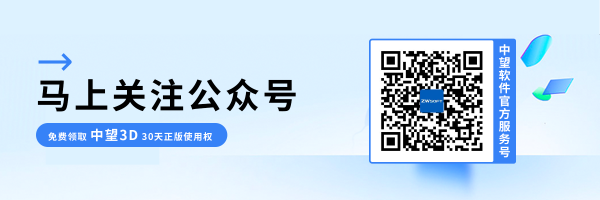3D建模软件如何设置关闭草图栅格
3D建模软件如何设置关闭草图栅格
3D建模软件的工作界面中,栅格作为一个辅助工具,默认情况下是开启的,它能够帮助我们更好地对齐和定位图形元素。然而,在某些特定情况下,我们可能希望临时关闭栅格以获得更清晰的视图。不过,很多用户发现,即使关闭了栅格,每次新建草图时它仍然会自动重新打开。那么,有没有办法将栅格设置为默认关闭状态呢?答案是肯定的。接下来,小编将以中望软件为例,为大家展示如何调整设置,让栅格在新建草图时保持关闭状态,从而满足不同的工作需求。快来跟随小编的步伐,一起探索吧!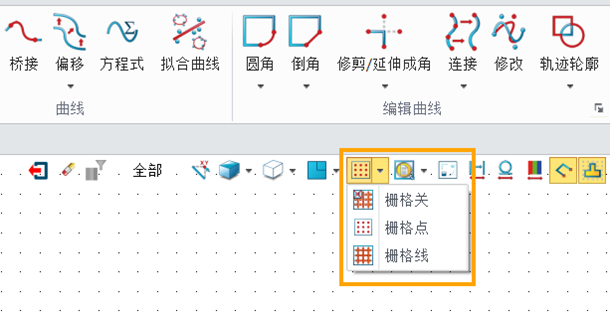
首先,我们点击【配置】按钮,进入配置面板,在【2D】选项中,【栅格样式】选择关闭,点击【应用】,即可完成栅格默认关闭设置。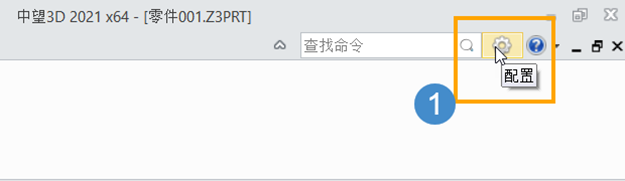
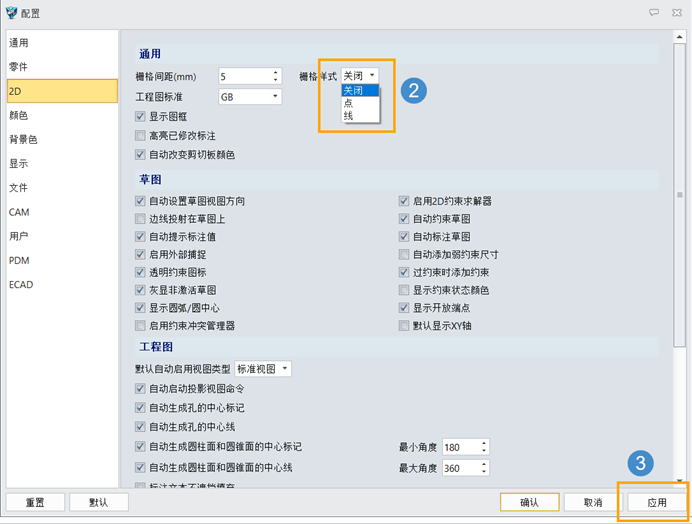
然后我们就可以发现如图所示,设置完成后,进入草图,栅格默认关闭。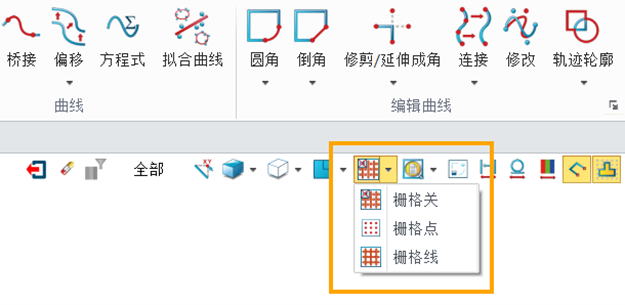
按照上述步骤操作,我们就可以在3D建模软件中设置关闭草图栅格啦,以上就是本篇文章的全部内容,希望对你有所帮助。
推荐阅读:建模软件